1、首先打开笔记本电源开机,输入开机密码进入


2、输入密码后显示屏黑屏,按“Ctrl+Alt+Del”组合键打开任务管理器

3、在打开的任务管理器中,点击“文件---运行新任务”选项,在弹出的“新建任务”窗口中输入“explorer”命令,后点击确定


4、这时候成功进入桌面,但为了彻底解决黑屏故障,继续以下操作;鼠标点击“开始”菜单,右击选择“运行”选项,在打开的对话框中输入“regedit”字符命令,按回车键,

5、在弹出的注册表编辑器中依次展开HKEY_Local_Machine--Software--Microsoft--Windows NT--CurrentVersion--Winlogon选项
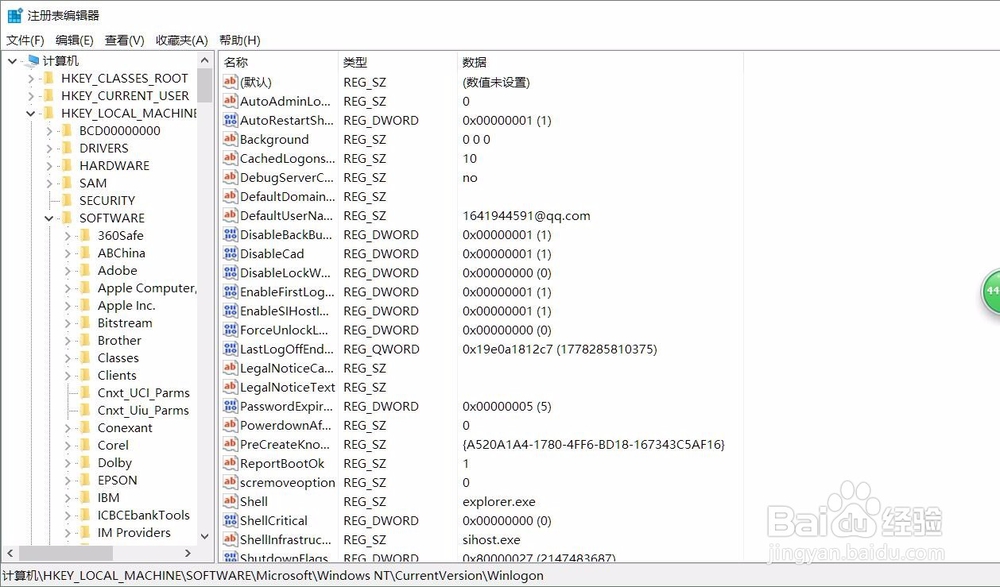


6、在右侧列表中双击“shell“项,在打开的编辑字符串窗口中修改数据数值为“explorer.exe”点击确定保存后退出注册表即可.
